Jak změnit nastavení bezdrátového směrovače
Najděte stránku s konfigurací routeru.
Otevřete stránku konfigurace routeru zadáním adresy IP routeru do adresního řádku, a stiskněte klávesu Enter.
Poznámka: I když existuje několik dalších možných adres, zobrazení vzoru netrvá dlouho. Pokud žádný z nich nefunguje, zkuste změnit druhé na poslední číslo.
Počkejte chvíli … co je to IP adresa?
Jsem rád, že jste se zeptali! Každý směrovač hostí malou webovou stránku, na kterou přistupujete a konfigurujete ji. Stejně jako webová stránka má adresu (například www.metageek.com), má váš router také adresu. Jelikož jde o domácí WiFi router, nepotřebuje pro něj vyhrazené jméno, jedná se tedy pouze o číselnou adresu. Zadáním adresy do adresního řádku prohlížeče přejdete na konfigurační stránku routeru.
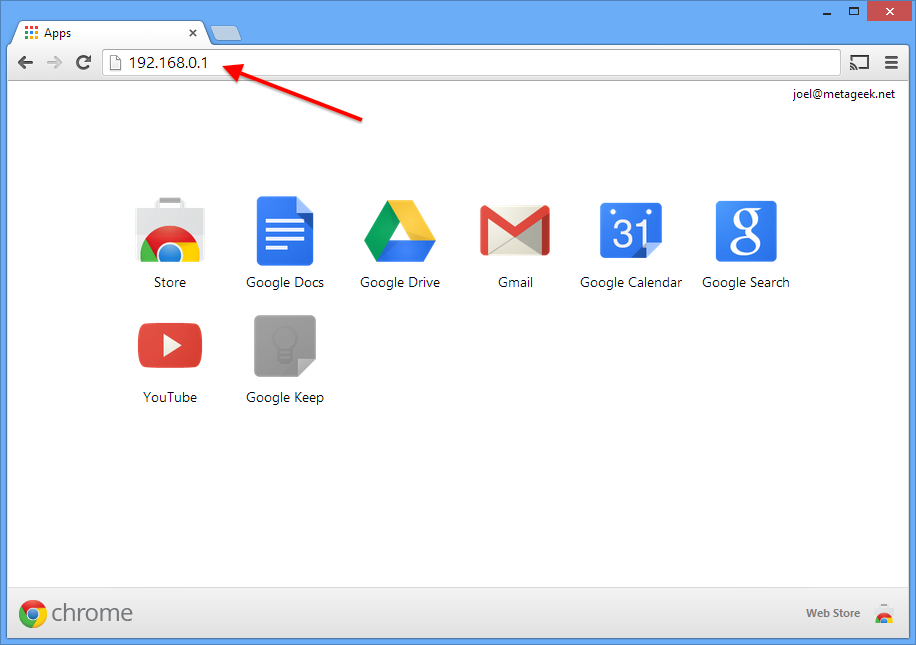
Přihlaste se pomocí uživatelského jména a hesla.
Většina routerů vyžaduje uživatelské jméno a heslo. Výchozí uživatelské jméno je obvykle admin. Výchozí heslo je obvykle na štítku na routeru nebo vytištěném na papírové příručce nebo obalu. Pokud to nemůžete zjistit, vygooglujte si společně číslo modelu routeru a „heslo“. 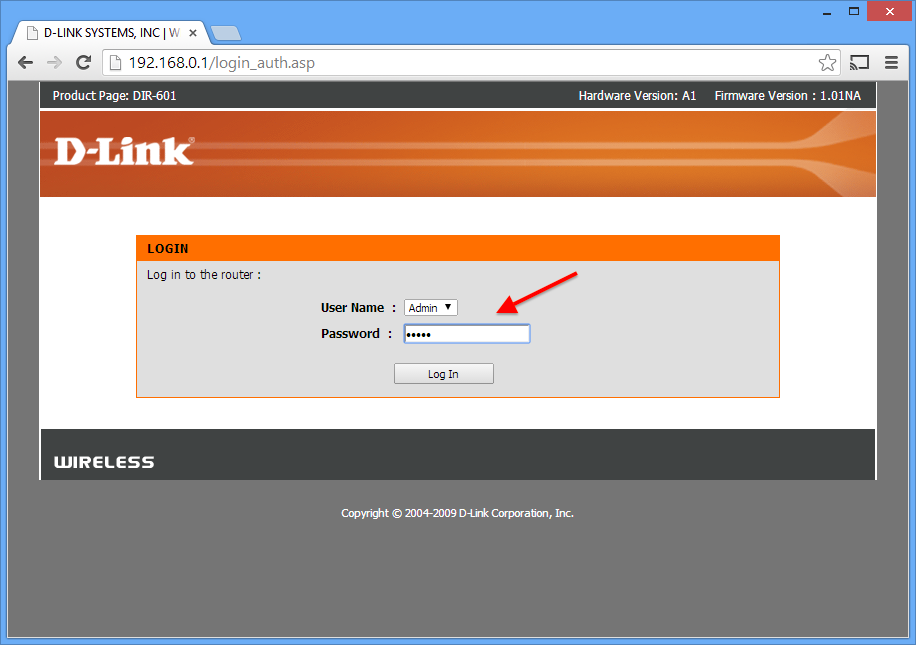
Najděte stránku Nastavení bezdrátového připojení.
Na routeru D-Link, který jsme použili, bylo snadné najít stránku nastavení bezdrátového připojení. Obvykle jej můžete najít podél horní nebo levé strany, ale záleží to na routeru. V některých případech je skryt v jiné nabídce.
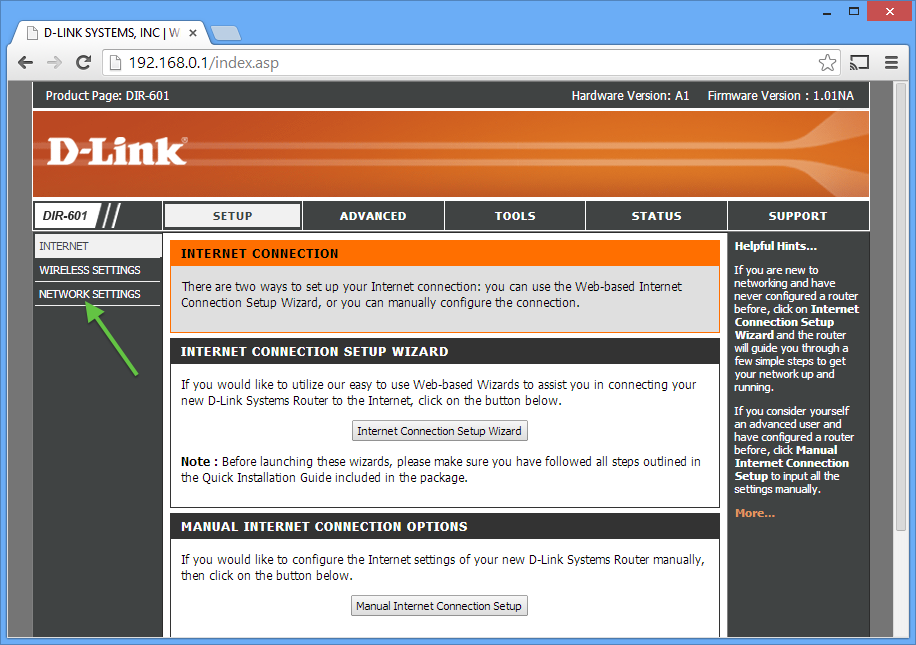
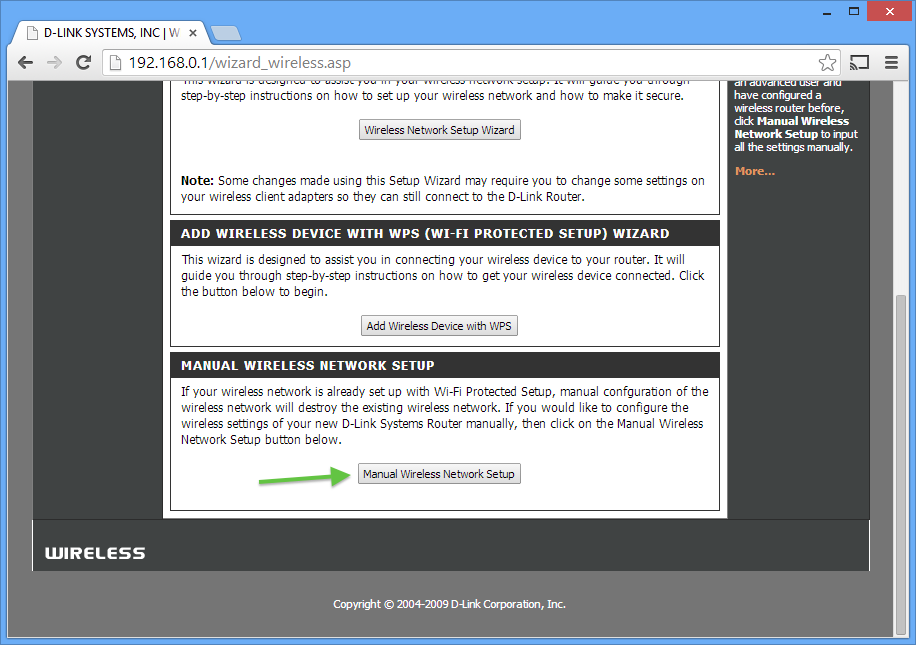
Nastavit nový kanál, obvykle pomocí rozbalovací nabídky nabídka.
1, 6 a 11 jsou jediné tři kanály, které se nepřekrývají v pásmu 2,4 GHz, a při připojení vaší WiFi sítě na stejný kanál jako jiná síť ve stejném pásmu není “ Ideální, vždy je lepší sdílet kanál, než se překrývat.
Je to také opravdu dobrý čas, abyste se ujistili, že používáte zabezpečení WPA2 a pouze kanály 20 MHz (ne 40 MHz nebo „vázané“ kanály).
V pásmu 5 GHz je dobrou volbou téměř jakýkoli kanál kromě kanálů DFS. Proto doporučujeme použít kanály 36–48 nebo 149–165. Doporučujeme použít Kanály široké 40 MHz v pásmu 5 GHz.
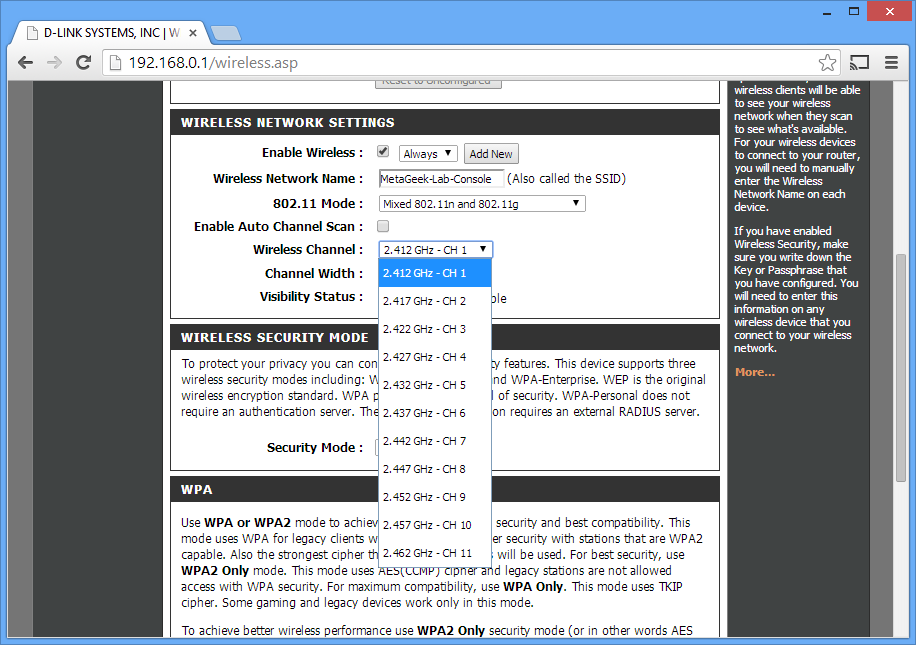
Změny uložíte kliknutím na Uložit nastavení nebo Použít nastavení.
Váš směrovač nyní restartujte.
Pokud jste připojeni bezdrátově, přepnutí kanálu a připojení může chvíli trvat váš počítač k opětovnému připojení. Restartujte inSSIDer a ověřte, zda byly změny použity.
Odstraňování problémů
Pokud nemůžete přijít na krok nebo pokud narazíte na potíže obecně:
- Google to! Vážně, Google je váš přítel. Vždy. Zkuste vygooglit číslo modelu vašeho routeru a poté „nastavení“ nebo „konfigurace“. Pokyny jsou vždy venku.
- Požádejte o pomoc výrobce vašeho routeru.
- Získejte pomoc od ostatních uživatelů v komunitě MetaGeek. Pokud máte dotaz, pravděpodobně nejste jediný!
Zobrazit všechny články o WiFi vzdělávání